电脑连不上网怎么办win11 win11连接不上网络了如何处理
更新时间:2024-02-29 13:37:00作者:qiaoyun
我们电脑要上网的话,就需要先连接上网络才可以,可是有不少用户在升级到win11系统之后,却碰到了电脑连不上网的情况,很多人遇到这样的问题都不知道该怎么办才好,如果你有遇到一样情况的话,那就跟随着笔者的步伐一起来看看win11连接不上网络了的详细处理方法。
具体方法如下:
1、很多时候无法上网,只需要重置一下网络即可,首先右键单击网络连接,选择网路和internnet设置,如下图所示
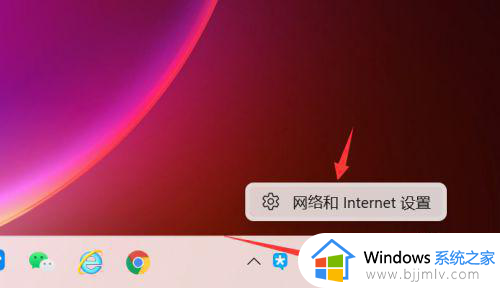
2、点击高级网路设置,如下图所示
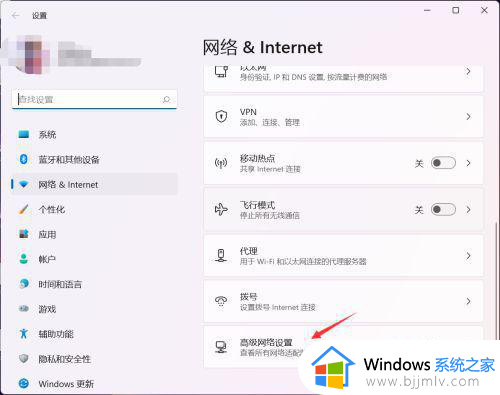
3、点击重置网络,如下图所示
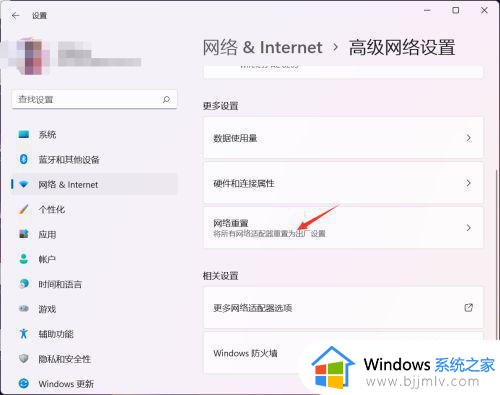
4、进入重置设置界面,点击立即重置按钮,如下图所示
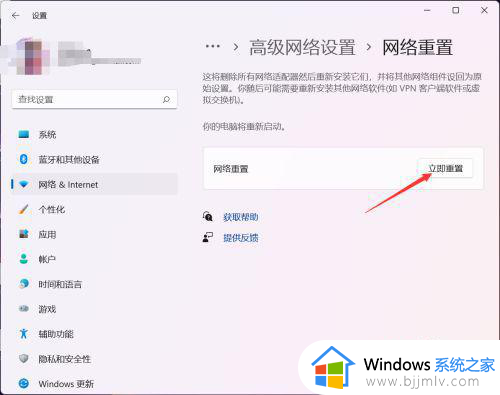
5、二次确认后,点击确定按钮即可重置成功,之后重新连接wifi即可恢复正常上网,如下图所示
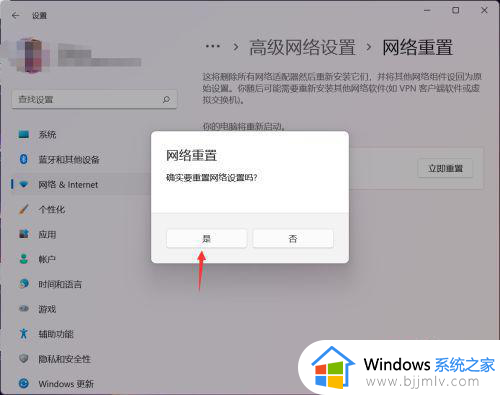
上述给大家介绍的就是电脑连不上网怎么办win11的详细内容,有遇到一样情况的用户们可以学习上述方法步骤来进行解决,希望帮助到大家。
电脑连不上网怎么办win11 win11连接不上网络了如何处理相关教程
- win11连接不上无线网络怎么办 win11电脑无线网连不上如何处理
- 安装win11连不上网怎么办 安装完win11无法连接网络如何处理
- win11网络连接不了怎么办 win11连接不上网络修复方法
- windows11连不上网络怎么办 win11连接不上网络的解决教程
- win11电脑无法连接wifi网络怎么办 win11连不上wifi网络解决方法
- win11网络已连接,但无法上网怎么办 win11电脑连上网但用不了如何解决
- win11连接不上校园网怎么办 win11电脑连不上校园网解决方法
- windows11网络连接不上怎么回事 win11无法连接网络如何解决
- win11电脑连上wifi却上不了网怎么办 win11连接wifi无法上网处理方法
- win11更新后连不上网怎么办 win11更新后网络不能用了处理方法
- win11恢复出厂设置的教程 怎么把电脑恢复出厂设置win11
- win11控制面板打开方法 win11控制面板在哪里打开
- win11开机无法登录到你的账户怎么办 win11开机无法登录账号修复方案
- win11开机怎么跳过联网设置 如何跳过win11开机联网步骤
- 怎么把win11右键改成win10 win11右键菜单改回win10的步骤
- 怎么把win11任务栏变透明 win11系统底部任务栏透明设置方法
win11系统教程推荐
- 1 怎么把win11任务栏变透明 win11系统底部任务栏透明设置方法
- 2 win11开机时间不准怎么办 win11开机时间总是不对如何解决
- 3 windows 11如何关机 win11关机教程
- 4 win11更换字体样式设置方法 win11怎么更改字体样式
- 5 win11服务器管理器怎么打开 win11如何打开服务器管理器
- 6 0x00000040共享打印机win11怎么办 win11共享打印机错误0x00000040如何处理
- 7 win11桌面假死鼠标能动怎么办 win11桌面假死无响应鼠标能动怎么解决
- 8 win11录屏按钮是灰色的怎么办 win11录屏功能开始录制灰色解决方法
- 9 华硕电脑怎么分盘win11 win11华硕电脑分盘教程
- 10 win11开机任务栏卡死怎么办 win11开机任务栏卡住处理方法
win11系统推荐
- 1 番茄花园ghost win11 64位标准专业版下载v2024.07
- 2 深度技术ghost win11 64位中文免激活版下载v2024.06
- 3 深度技术ghost win11 64位稳定专业版下载v2024.06
- 4 番茄花园ghost win11 64位正式免激活版下载v2024.05
- 5 技术员联盟ghost win11 64位中文正式版下载v2024.05
- 6 系统之家ghost win11 64位最新家庭版下载v2024.04
- 7 ghost windows11 64位专业版原版下载v2024.04
- 8 惠普笔记本电脑ghost win11 64位专业永久激活版下载v2024.04
- 9 技术员联盟ghost win11 64位官方纯净版下载v2024.03
- 10 萝卜家园ghost win11 64位官方正式版下载v2024.03